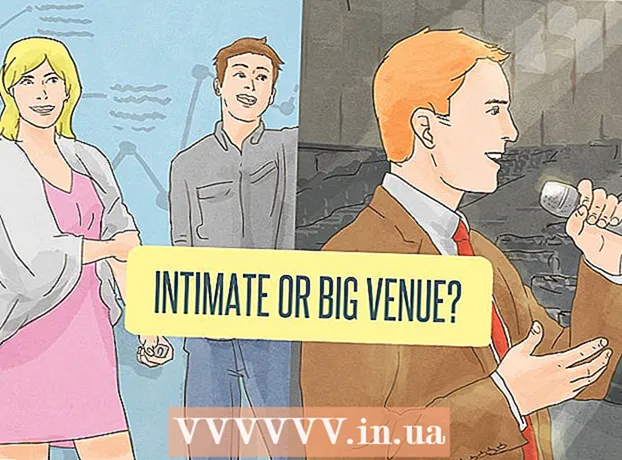Autor:
Frank Hunt
Data Creației:
11 Martie 2021
Data Actualizării:
1 Iulie 2024

Conţinut
Acest wikiHow vă învață cum să aflați ce server de e-mail de ieșire (SMTP) este configurat pentru un cont în Microsoft Outlook.
A calca
Metoda 1 din 2: Windows
 Deschideți Microsoft Outlook pe computer. Acestea pot fi găsite în secțiunea „Toate aplicațiile” din meniul Start Windows.
Deschideți Microsoft Outlook pe computer. Acestea pot fi găsite în secțiunea „Toate aplicațiile” din meniul Start Windows.  Faceți clic pe elementul de meniu Fişier. Puteți găsi acest lucru în partea din stânga sus a Outlook.
Faceți clic pe elementul de meniu Fişier. Puteți găsi acest lucru în partea din stânga sus a Outlook.  Click pe Informații. Această opțiune se află în partea de sus a coloanei din stânga.
Click pe Informații. Această opțiune se află în partea de sus a coloanei din stânga.  Click pe Setările contului. Aceasta se află în coloana din mijloc. Va apărea un meniu.
Click pe Setările contului. Aceasta se află în coloana din mijloc. Va apărea un meniu.  Click pe Setările contului. Dacă utilizați o versiune mai veche de Outlook, aceasta poate fi singura opțiune din meniu. Va apărea o fereastră pop-up.
Click pe Setările contului. Dacă utilizați o versiune mai veche de Outlook, aceasta poate fi singura opțiune din meniu. Va apărea o fereastră pop-up.  Faceți clic pe contul pe care doriți să îl verificați. Se subliniază numele contului.
Faceți clic pe contul pe care doriți să îl verificați. Se subliniază numele contului.  Click pe Modifica. Această opțiune se află în rândul de opțiuni chiar deasupra casetei cu numele contului dvs. O altă fereastră se extinde.
Click pe Modifica. Această opțiune se află în rândul de opțiuni chiar deasupra casetei cu numele contului dvs. O altă fereastră se extinde.  Căutați serverul SMTP lângă „Server de e-mail de ieșire (SMTP)”. Acesta este serverul care folosește acest cont pentru a trimite mesaje de e-mail trimise.
Căutați serverul SMTP lângă „Server de e-mail de ieșire (SMTP)”. Acesta este serverul care folosește acest cont pentru a trimite mesaje de e-mail trimise.  Click pe Anulare pentru a închide fereastra.
Click pe Anulare pentru a închide fereastra.
Metoda 2 din 2: macOS
 Deschideți Microsoft Outlook pe Mac. De obicei, puteți găsi acest program pe Launchpad și în folderul Aplicații.
Deschideți Microsoft Outlook pe Mac. De obicei, puteți găsi acest program pe Launchpad și în folderul Aplicații.  Faceți clic pe meniu Adiţional. Această opțiune se află în bara de meniu din partea de sus a ecranului.
Faceți clic pe meniu Adiţional. Această opțiune se află în bara de meniu din partea de sus a ecranului.  Click pe Conturi. Va apărea o fereastră cu informații despre cont.
Click pe Conturi. Va apărea o fereastră cu informații despre cont.  Faceți clic pe contul pe care doriți să îl verificați. Conturile dvs. sunt listate în coloana din stânga. Dacă aveți configurat un singur cont, acesta este deja selectat.
Faceți clic pe contul pe care doriți să îl verificați. Conturile dvs. sunt listate în coloana din stânga. Dacă aveți configurat un singur cont, acesta este deja selectat.  Găsiți serverul SMTP lângă „Server de ieșire”. Acesta este numele de gazdă al serverului pe care îl folosește Outlook pentru a trimite mesaje de ieșire pentru acest cont.
Găsiți serverul SMTP lângă „Server de ieșire”. Acesta este numele de gazdă al serverului pe care îl folosește Outlook pentru a trimite mesaje de ieșire pentru acest cont.